本文目录一览1、电脑无声音问题的可能原因与解决方法电脑无声音是一种常见的问题,它可能是由多种原因引起的。本文将介绍一些可能导致电脑没有声音的常见问...
2025-08-25 3 电脑
在数字时代,将视频内容分享给他人已成为一种普遍的沟通方式。但是,当我们尝试捕捉电脑屏幕上的活动时,我们常常也需要录制音频,以便提供完整的观看体验。在电脑录屏时,如何同时捕捉到系统声音呢?本文将为您详细介绍这一过程,确保您能够轻松掌握并应用。
开始之前,您需要找到一款支持录制系统声音的电脑录屏软件。市场上存在许多免费和付费的解决方案,它们各自功能不同。以下是选择录屏软件时考虑的几个要点:
兼容性:确保它与您的操作系统兼容。
功能:是否支持同时录制系统声音以及麦克风声音。
易用性:操作界面是否直观,用户是否容易上手。
输出质量:视频和音频的最终输出质量是否满足需求。
在选择软件时,比较常用的有OBSStudio、Bandicam和Camtasia等。这些软件都提供了捕捉系统声音的功能。
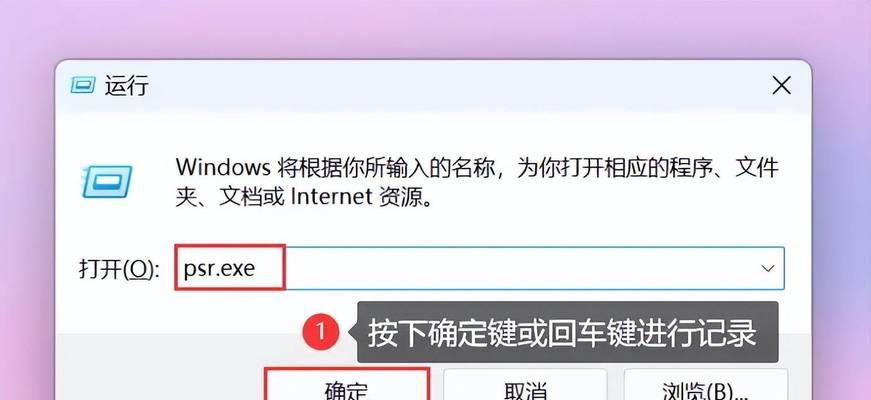
接下来,以OBSStudio为例,我将逐步指导您如何设置并捕捉系统声音。
1.下载并安装OBSStudio
前往官方网站
2.配置音频输入设备
安装完成后,打开OBSStudio,您将看到一个界面,包含场景、源和控制栏。在“源”部分,点击“+”号,选择“音频输入捕获”或“音频输出捕获”选项,这取决于您是希望捕捉麦克风声音还是系统声音。对于系统声音,选择“音频输出捕获”。在弹出的窗口中,您将看到电脑所有音频输出设备的列表,选择“StereoMix”或等效选项。这个选项代表您电脑上所有正在播放的声音。
3.添加视频捕捉设备
同理,为捕捉视频画面,在“源”部分再次点击“+”号,选择“显示捕获”或“窗口捕获”,根据您的需要选择合适的选项,然后调整捕捉区域。
4.调整主要设置
在OBS中,点击“设置”(通常位于左下角),进行更多自定义。在“音频”选项中,确认您已正确设置音频输入和输出选项。在“输出”选项中,设置录音格式和比特率以获得最佳录制效果。
5.开始录制
当一切设置完成后,回到主界面,点击“开始录制”,您的电脑屏幕活动和系统声音将被同时捕捉。录制过程中,您可以在OBS的“直播”选项中查看当前录制状态。
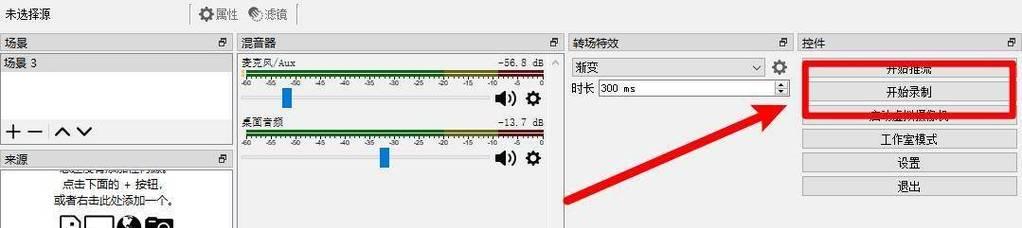
当您尝试录制屏幕和系统声音时,可能会遇到一些问题。以下是几个常见问题及解决建议:
问题1:没有找到“StereoMix”选项。
解决方案:检查您的音频驱动是否更新,或者在控制面板中调整音频设备设置。有时禁用某项录音服务可能会启用“StereoMix”。
问题2:系统声音与麦克风声音有冲突。
解决方案:在OBS设置中分别调整“音频”轨道的音量,尝试使用音频过滤器来平衡两者的声音。
问题3:录制的声音太小或太大。
解决方案:在“输出”设置中调整音频比特率或使用内置的音频增益来调整音量。
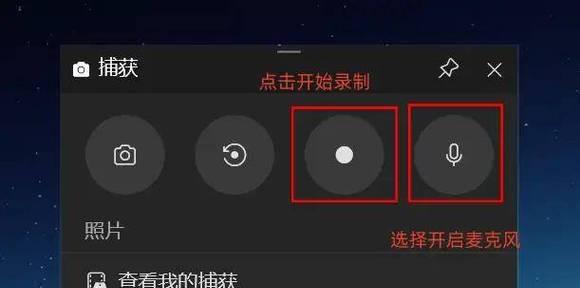
通过以上步骤,您应该能够轻松设置电脑录屏软件,实现同时捕捉屏幕活动和系统声音。选择正确的软件、详细配置音频和视频源,以及进行测试以确保一切按预期工作,是完成此任务的关键。记住,实践是掌握这些步骤的最佳方法。所以,开始尝试,享受录制美好时光吧!
标签: 电脑
版权声明:本文内容由互联网用户自发贡献,该文观点仅代表作者本人。本站仅提供信息存储空间服务,不拥有所有权,不承担相关法律责任。如发现本站有涉嫌抄袭侵权/违法违规的内容, 请发送邮件至 3561739510@qq.com 举报,一经查实,本站将立刻删除。
相关文章
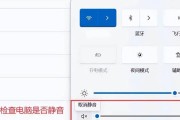
本文目录一览1、电脑无声音问题的可能原因与解决方法电脑无声音是一种常见的问题,它可能是由多种原因引起的。本文将介绍一些可能导致电脑没有声音的常见问...
2025-08-25 3 电脑

本文目录一览1、如何加入滴滴修电脑团队滴滴修电脑是一家提供上门电脑维修服务的平台,帮助用户解决电脑故障和问题。成为滴滴修电脑的维修师傅,不仅可以享...
2025-08-23 6 电脑

电脑是我们日常生活中必不可少的工具,然而有时我们会遇到电脑无声的问题。这种情况可能让我们感到困扰,因为没有声音会影响到我们的工作、娱乐和学习。本文将深...
2025-08-23 5 电脑

随着科技的不断发展,电脑已经成为我们生活中不可或缺的工具。然而,当电脑运行缓慢时,它会大大影响我们的工作效率和生活质量。本文将为大家介绍电脑运行缓慢的...
2025-08-16 11 电脑

在现代社会中,电脑已经成为人们工作、学习和娱乐的重要工具,然而,很多用户会遇到电脑频繁掉线的问题,严重影响了他们的正常使用。本文将探讨电脑掉线的原因,...
2025-08-13 13 电脑

随着科技的快速发展,电脑已经成为我们日常生活中不可或缺的工具。然而,当我们的电脑变得越来越慢,我们就会感到沮丧和困惑。本文将为您介绍电脑速度慢的问题以...
2025-08-12 9 电脑